802.1xネットワークセキュリティを設定し、ユーザー証明書を管理する
管理者画面で802.1xセキュリティを有効にし、Pearl NanoのEAPメソッドを設定して安全なネットワークアクセスに使用できます。サポートされているEAPは次のとおりです。
|PEAP(初期設定)
|EAP-TLS
|EAP-TTLS
重要事項
|ネットワークでTLS認証を使用する場合は、ネットワーク管理者からユーザー証明書とユーザープライベートキーを取得し、Pearl Nanoにアップロードする必要があります。
|このセットアップを続行する前に、ネットワークサーバーの署名付きCA証明書がPearl NanoのCA証明書のリストに表示され、有効であることを確認してください。
CAおよび自己署名証明書を管理する をご参照ください。
|ネットワークサーバーのCA証明書が署名付きCA証明書のリストに表示されず、ネットワークサーバー認証用の有効な署名付きCA証明書を取得できない場合は、このセットアップを実行するときに Verify server's identity にチェックをしないでください。
|セキュリティ証明書はPEMでエンコードする必要があります。
802.1xを設定し、管理者画面でユーザー証明書とユーザープライベートキーをアップロードする
1.admin 権限で管理者画面にログインする。参照:管理者画面へ接続する
2.Configuration メニューの Network をクリックし、設定画面を開く。
3.IEEE 802.1x の下にある Enabled にチェックを入れ、EAP method を選択する。EAP method はPEAP, EAP-TLS, EAP-TTLSです。
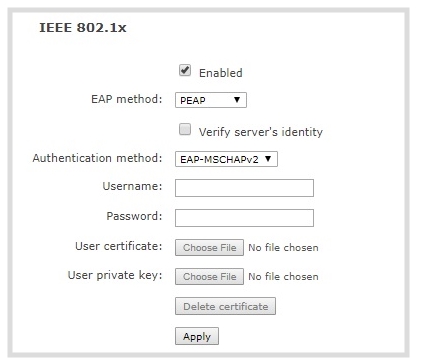
4.(オプションとして)Verify server's identity にチェックを入れる。
5.EAP方式としてEAP-TTLSを選択した場合は、Authentication method を選択します。 PEAPまたはEAP-TLSの場合は自動的に選択されます。
| EAP method | Authentication method |
|---|---|
| PEAP | EAP-MSCHAPv2 |
| EAP-TLS | TLS |
| EAP-TTLS | EAP-MSCHAPv2 |
| TLS | |
| PAP |
6.デバイスに使用するネットワークアクセスの User name と Password を入力する。入力できる項目は選択したEAP方式によって異なります。
7.認証方法として TLS を選択した場合は、ユーザー証明書とユーザープライベートキーをアップロードする。ご所属のネットワーク管理者にご確認ください。
8.完了すれば Apply をクリックする。
9.プロンプトが表示されたら、Pearl Nanoを再起動する。再起動が完了したら、admin として管理者画面に再度ログインし、すべての変更が適用されたことを確認します。
ユーザー証明書、プライベートキーを削除する場合は Delete certificate をクリックする。